作者:乔山办公网日期:
返回目录:excel表格制作
员工离职的原因千千万万,终究归纳二点,一是钱,没给够;二是心,委屈了。今天我们来谈谈跟钱有关的,那就是员工的工资条,每当发工资了,人事都会给你发一个工资条,今天教大家快速制作工资条技巧!


像上面是后羿和东皇太一的工资条明细,下方是工资表
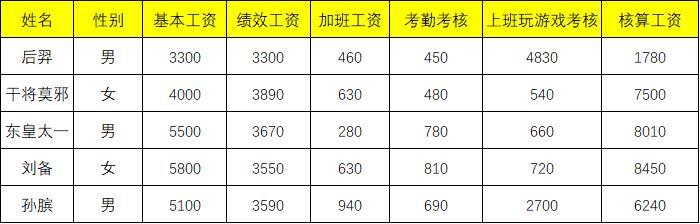
今天分享的技巧就是快速将工资表转换成每一行带标题的工资条,示例是5个员工,企业实际可能几百个员工。
❶首先插入一个辅助列,从第2行开始,从数字1开始向下填充至最下方
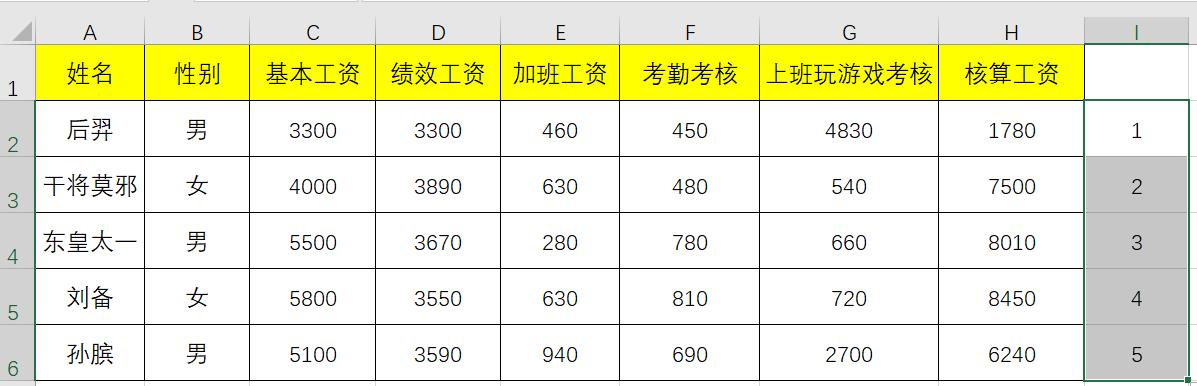
❷然后将这些数字进行复制,并且将标题行,复制粘贴至下方,如下所示:
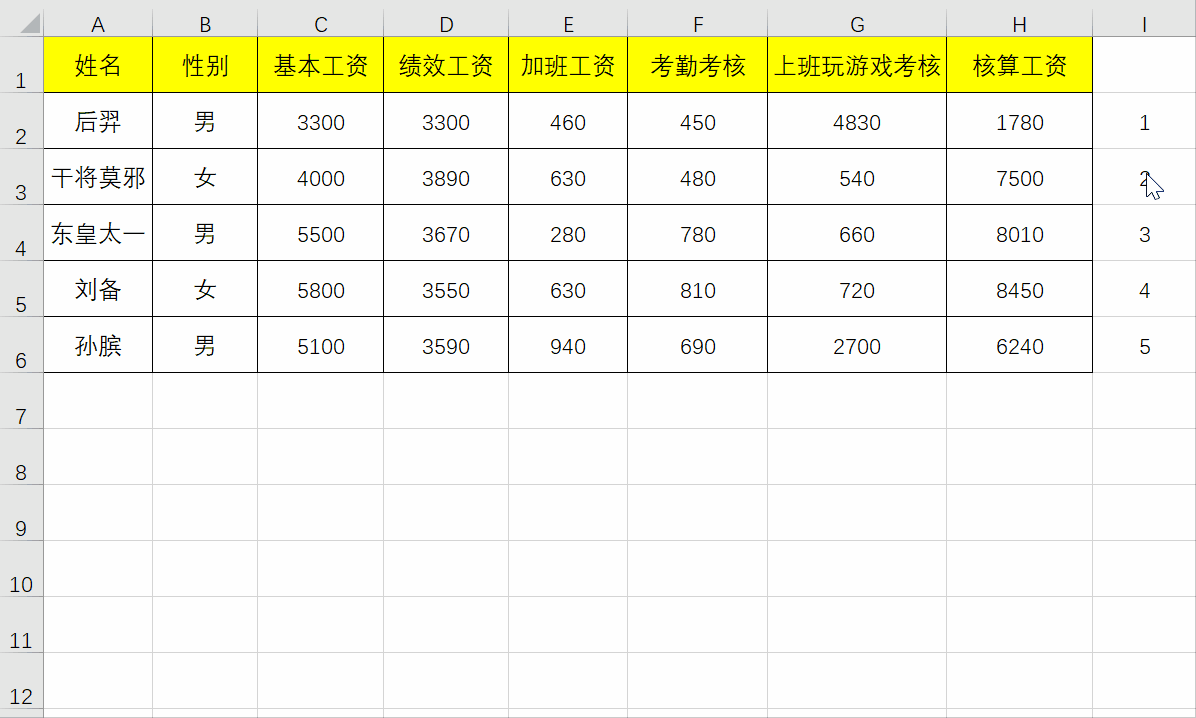
❸然后对辅助I列进行升序排列,将辅助列和最底下多余的一行删除,即得到了工资条
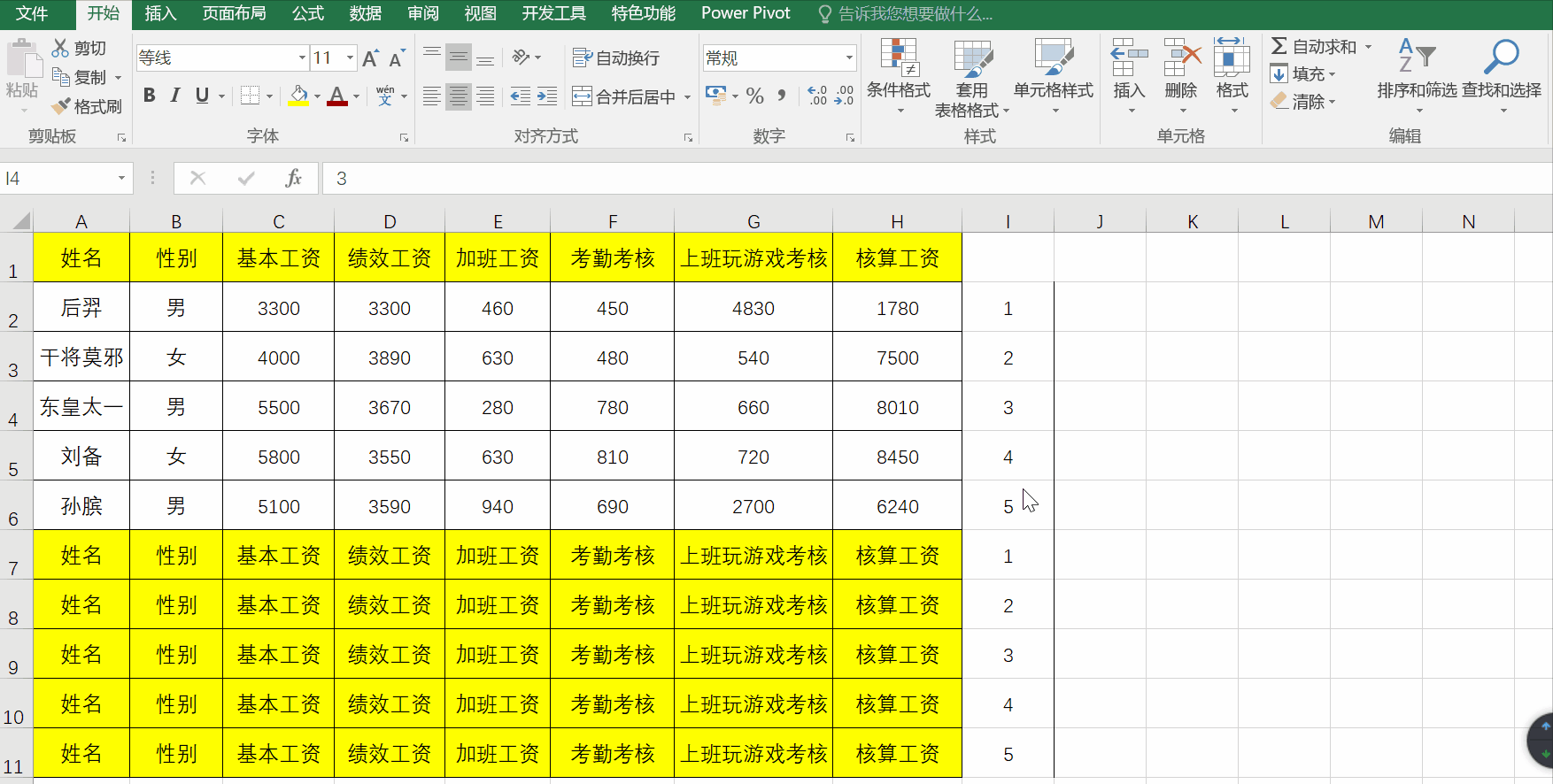
思考:如果想要得到的结果是工资条的每一行都插入一空行,如下所示:
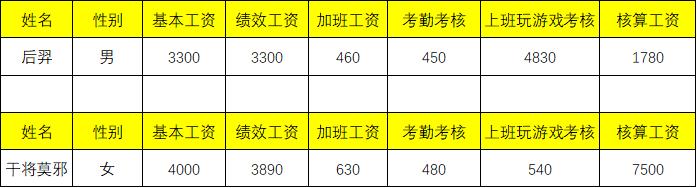
只需要第2步的时候,复制3个连续的序号,将标题行复制粘贴至第3次复制粘贴的序号,如下所示:
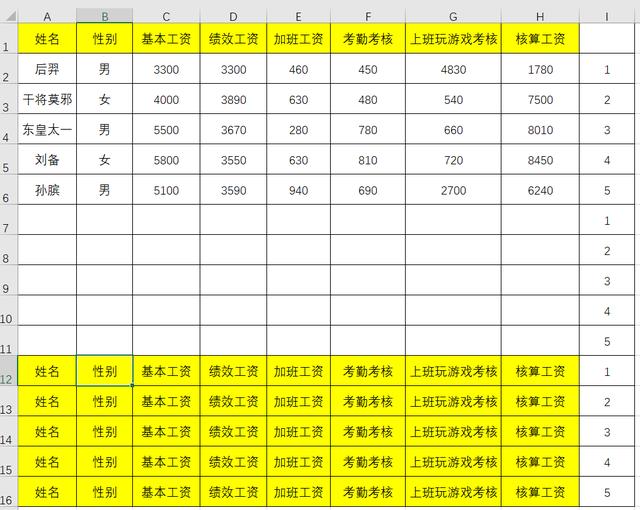
然后对I列进行升序排列,便可以得到隔一行的工资条,你学会了么?
欢迎留言讨论,觉得好用的话,期待您的转发分享
--------------
欢迎关注,更多精彩内容持续更新中...